
تنظیم صفحه نمایش و عملیاتهای چاپ فایلهای ذخیره شده
وقتی <Access Stored Files> را در صفحه <خانه> فشار میدهید و سپس <Network> یا <Memory Media> را فشار میدهید تا اسناد اصلی را چاپ کنید، صفحه تنظیم زیر نمایش داده میشود.

|
|
بسته به عملکرد، برای کسب اطلاعات بیشتر به عملکرد <Copy> مراجعه کنید.
|
صفحه تنظیم برای شبکه/رسانه حافظه
صفحه تنظیمات چاپ
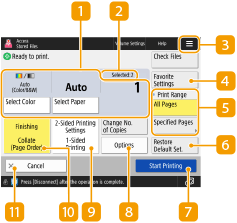
 وضعیت تنظیم فعلی و دکمههای تنظیم
وضعیت تنظیم فعلی و دکمههای تنظیم
وضعیت تنظیم را (مانند اندازه کاغذ برای چاپ روی آن و تعداد چاپ) را نمایش میدهد. برای چاپ درست، حتماً تنظیمات را تأیید کنید. برای تغییر تنظیمات، دکمه موجود در پایین بخش نمایش را فشار دهید. برای تغییر تعداد چاپ، تعداد چاپها را با استفاده از کلیدهای عددی وارد کنید.
میتوانید حالت رنگی برای چاپ را با فشار دادن <Select Color> انتخاب کنید.
میتوانید اندازه/نوع کاغذ و منبع کاغذ را با فشار دادن <Select Paper> انتخاب کنید.
 شماره فایلهای انتخابی
شماره فایلهای انتخابی
تعداد فایلهای انتخابی را نمایش میدهد.
وقتی چند فایل را انتخاب میکنید، دکمه <Change No. of Copies> نمایان میشود. برای تغییر تعداد چاپ، این دکمه را فشار دهید.
برای ثبت تنظیمات فعلی در <Favorite Settings> مربوط به  یا تغییر تنظیمات چاپ پیش فرض کارخانه، این نماد را فشار دهید.
یا تغییر تنظیمات چاپ پیش فرض کارخانه، این نماد را فشار دهید.
 یا تغییر تنظیمات چاپ پیش فرض کارخانه، این نماد را فشار دهید.
یا تغییر تنظیمات چاپ پیش فرض کارخانه، این نماد را فشار دهید. <Favorite Settings>
<Favorite Settings>
تنظیمات اسکن که اغلب استفاده میکنید را از قبل در اینجا ثبت کنید تا درصورت لزوم به راحتی فراخوانی کنید.
 <Print Range>
<Print Range>
وقتی فایلی دارای دو صفحه یا بیشتر انتخاب میکنید، این تنظیم را مشخص کنید. برای چاپ همه صفحات فایل، <All Pages> را فشار دهید یا برای مشخص کردن صفحات برای چاپ، <Specified Pages> را فشار دهید و محدوده صفحات را برای چاپ وارد کنید.
 <Restore Default Set.>
<Restore Default Set.>
تنظیمات چاپ را به مقادیر تنظیم ثبتشده در <Change Default Settings>، تغییر میدهد. <Change Default Settings>
 <Start Printing>
<Start Printing>
چاپ را شروع میکند.
 <Options>
<Options>
به شما امکان میدهد تنظیمات قابلیتهایی را که در  /
/ نمایش داده نشده اند، مشخص کنید. برای جزئیات مربوط به هر مورد تنظیم، به گزینهها بروید.
نمایش داده نشده اند، مشخص کنید. برای جزئیات مربوط به هر مورد تنظیم، به گزینهها بروید.
 /
/ نمایش داده نشده اند، مشخص کنید. برای جزئیات مربوط به هر مورد تنظیم، به گزینهها بروید.
نمایش داده نشده اند، مشخص کنید. برای جزئیات مربوط به هر مورد تنظیم، به گزینهها بروید. <2-Sided Printing Settings>
<2-Sided Printing Settings>
نوع چاپ دو رو را انتخاب کنید.

اگر وقتی <Select Paper> روی <Auto> تنظیم است، یک فایل PDF انتخاب کنید و اندازه پشت و جلوی صفحه متفاوت باشد، صفحات به صورت یک رو روی کاغذ اندازه مربوطه چاپ میشوند. اگر میخواهید این صفحات به صورت دو رو چاپ شوند، از قبل اندازه کاغذ مناسب را انتخاب کنید.
 <Finishing>
<Finishing>
روش اتمام را انتخاب کنید.
هنگام چاپ فایلهای PDF/XPS دردسترس است.
 <Cancel>
<Cancel>
تنظیمات چاپ را تغییر میدهد و به صفحه انتخاب فایل برمیگردد.
گزینهها
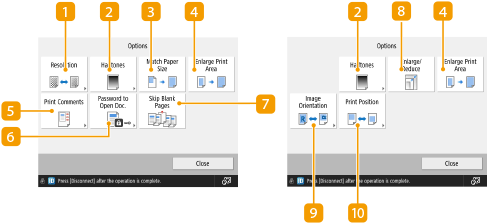
 <Resolution>
<Resolution>
به شما امکان میدهد وضوح را انتخاب کنید.
 <Halftones>
<Halftones>
به شما امکان میدهد حالت چاپ سایه رنگ را انتخاب کنید تا با فایل مورد نظرتان برای چاپ مطابقت پیدا کند.
<Resolution>: چاپ ریز و ظریف را فعال میکند تا نمای کلی دادههای متن و سایر موارد واضح تر شوند. این حالت برای چاپ دادههایی که مقدار زیادی متن یا خطوط ریز دارند مناسب است.
<Gradation>: چاپ با درجهبندی یکدست و نمای کلی واضح را فعال میکند. میتوانید این تنظیم را برای چاپ یکدست اشکال و نمودارها با استفاده از درجهبندی انجام دهید.
<Error Diffusion>: برای چاپ واضح خطوط فاصل دادههای CAD و دادههایی که شامل متن و خطوط ریز میشوند و سایر موارد مناسب است.
 <Match Paper Size>
<Match Paper Size>
اندازه فایل PDF/XPS را تنظیم میکند تا هنگام چاپ با اندازه کاغذ مطابقت داشته باشد.
 <Enlarge Print Area>
<Enlarge Print Area>
حاشیههای خالی را در همه طرف صفحه باریک میکند و ناحیه قابل چاپ را بزرگ میکند.
 <Print Comments>
<Print Comments>
هنگام چاپ فایلهای PDF، نظرات را اضافه میکند.
 <Password to Open Doc.>
<Password to Open Doc.>
فایلهای PDF محافظت شده با کلمه عبور را از طریق وارد کردن کلمه عبوری که برای باز کردن آنها نیاز است چاپ میکند.

هنگام چاپ فایلهای PDF متعدد با یک کلمه عبور، هر فایل PDF باید همان کلمه عبور را برای استفاده از این عملکرد داشته باشد.
 <Skip Blank Pages>
<Skip Blank Pages>
به شما امکان میدهد دستگاه را به گونهای تنظیم کنید که صفحات خالی موجود در اسناد را تشخیص دهد و آنها را چاپ نکند.
 <Enlarge/Reduce>
<Enlarge/Reduce>
به شما امکان میدهد اندازه تصویر فایلهای JPEG و TIFF را تنظیم کنید تا هنگام چاپ با اندازه کاغذ مطابقت داشته باشد.
 <Image Orientation>
<Image Orientation>
به شما امکان میدهد دستگاه را به گونهای تنظیم کنید که نسبت ابعاد تصویر را برای فایل JPEG یا TIFF به طور خودکار تشخیص دهد و در صورت لزوم آن را عمودی یا افقی چاپ کند. همچنین میتوانید به صورت دستی مشخص کنید که عمودی یا افقی چاپ شود.
 <Print Position>
<Print Position>
به شما امکان میدهد موقعیت چاپ فایلهای JPEG و TIFF را هنگام چاپ در مرکز با بالا سمت چپ صفحه تنظیم کنید.

|
|
برای اطلاعات مربوط به قالبهای فایل، به گزینههای سیستم بروید.
اگر مدیریت شناسه بخش محدودیت صفحه تعیین کرده باشد، شماره صفحات باقیمانده نمایش داده میشود. برای اطلاعات مربوط به مدیریت شناسه بخش و محدودیت صفحات، به پیکربندی تنظیمات مدیریت شناسه بخش مراجعه کنید.

زمانی که همزمان انواع مختلف فایل (مانند PDF و JPEG) انتخاب میشوند تنها عملکردهای زیر قابل تنظیم/تغییر هستند.
Color
Select Paper
2-Sided Printing
Change No. of Copies
|
